Celé to vlastně vznilo kvůli tomu, že jsem si koupil Apple Magic Mouse 2. Už dlouho jsem po ní pošilhával. Na Bubenské je tak zarušeno WiFi a Bluetooth, že mi tam jakákoliv bezdrávotá myš funguje o poznání hůř, než jinde, ale když jsem u kolegy zkoušel Magic Mouse, bylo to v pohodě.
Problém nastal se scrollováním v Yosemite, které se mi nepodařilo rozchodit a u ženy na El Capitan fungovalo v pořádku.
Rozhodl jsem se pro čistou instalaci (z USB flash, kterou jsem vytvářel pro přeinstalaci MacBooku ženy nedávno), protože už snad 3 roky OS X pouze upgraduji a zdá se mi, že na mém 128GB SSD disku je zbytečně moc věcí a poslední dobou se častěji potýkám s nedostatkem místa na systémovém disku.
Co bylo tedy nutné nastavit?
Systém
Samozřejmě jsem si ponastavoval plochy, klávesové zkratky a další věci, na které jsem zvyklý. Pak jsem řešil hlavně:
Zamykání obrazovky
Dříve jsem používal Alfred, ale dnes už všechny mnou používané funkce umí Spotlight, takže jsem se rozhodl Alfred neinstalovat. Jediné, co mi chybí, byla zkratka „lock“ v Alfredu, který zamkla obrazovku.
To sice Spotlight neumí, ale lze to nahradit klávesovoz zkratkou ctrl+shift+eject. K tomu je nutné nastavit v System Preferences > Security & Privacy > Require password Immediately:
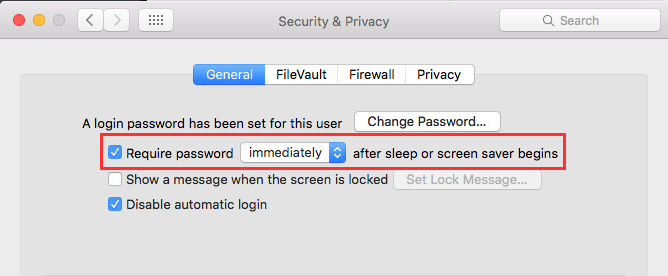
Data
Pravidelně zálohuji pomocí TimeMachine, ale jen vybrané adresáře. Vynechávám např. Library nebo Applications, které mi přijdou zbytečné pro zálohu a jsou dost velké.
Nainstaloval jsem tedy čistý systém a pak chtěl nakopírovat mé důležité adresáře zpět. Když jsem ale nastavil TM na stejný disk, jako v původním systému, a chtěl procházet historii, nezobrazovala se. Proto jsem přistoupil k ručnímu přimountování a klasickému zkopírování. Žádný velký problém:
hdiutil attach -mountpoint ~/bcp/ /Volumes/Time\ Machine\ 2/
Spostu věcí mám v cloudech (viz např. článek o zálohování fotek), takže toho zas tolik není.
Vývoj
Homebrew
Konečně budu mít trochu pořádek v balíčcích. Zkoušel jsem Mac ports apod., takže jsem v původní instalaci měl trochu bordel. Teď mám všechno spravované pres Homebrew.
Apache a PHP
Obojí je v Mac OS X už předinstalované, takže pokud nechcete používat nějakou jinou verzi, kterou je nejlepší nainstalovat opět přes Homebrew, v /etc/apache/httpd.conf stačí odkomentovat řádek
LoadModule php5_module libexec/apache2/libphp5.so
a taky je vhodné povolit si mod_rewrite
LoadModule rewrite_module libexec/apache2/mod_rewrite.so
Taky jsem musel odkomentovat řádek s nastavením cesty pro ukládání sessions:
session.save_path = "/tmp"
MySQL
Databázi jsem tentokrát nainstaloval přes Homebrew. To je samozřejmě jednoduché, akorát jsem se chvilku pral s tím, aby běžela přes Unix socket a já se mohl v aplikacích připojovat pres localhost. Defaultně je brew verze totiž nakonfigurovaná na TCP/IP spojení a poslouchá na 127.0.0.1
Bylo tedy potřeba vytvořit /etc/my.cnf s následující konfigurací:
[mysql] port = 3306 socket = /var/lib/mysql/mysql.sock [mysqld] socket=/var/lib/mysql/mysql.sock
Dále zkopítovat /etc/php.ini.default do /etc/php.ini, které po restartu Apache použije PHP a přenastavit cestu k mysql.sock:
mysql.default_socket = /var/lib/mysql/mysql.sock


